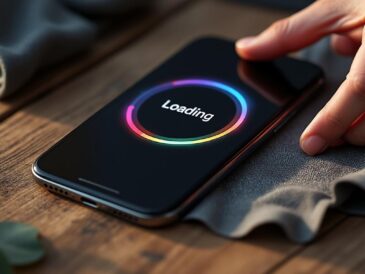Les temps modernes nous permettent de capturer une multitude de moments précieux sur nos appareils, et la fonctionnalité d’enregistrement d’écran sur l’iPhone 11 fait partie intégrante de cette capacité. Que vous souhaitiez documenter vos exploits sur un jeu, créer des tutoriels captivants ou simplement sauvegarder des informations cruciales, maîtriser l’enregistrement d’écran est un must. À travers les lignes qui suivent, plongeons dans le monde fascinant de cette technologie et découvrons ses subtilités.
Comprendre l’enregistrement d’écran sur l’iPhone 11
L’enregistrement d’écran est une fonctionnalité native d’iOS qui permet à l’utilisateur de capter ce qui se passe sur l’écran de son appareil. Ce mécanisme n’est pas simplement pratique, il est aussi assez puissant. Imaginez pouvoir montrer à vos amis vos meilleures stratégies de jeu ou partager des conseils solennels sur l’utilisation d’une application spécifique. À l’ère de la communication rapide et du partage d’informations, cet outil remplit un rôle essentiel.
Pour activer cette option sur votre iPhone 11, assurez-vous que votre appareil est à jour avec la dernière version d’iOS. La mise à jour est cruciale car chaque version d’iOS apporte des améliorations et des corrections de bogues. Une fois votre système à jour, la procédure pour activer l’enregistrement d’écran est simple :
- Ouvrez l’application Paramètres.
- Accédez à « Centre de contrôle ».
- Appuyez sur « Personnaliser les commandes ».
- Ajustez la liste en ajoutant « Enregistrement d’écran ».
Après avoir ajouté cette option, vous pourrez rapidement commencer vos enregistrements. Un autre aspect intéressant est la possibilité d’enregistrer des sons, comme les commentaires ou le bruit ambiant de votre environnement. Pour activer cette fonctionnalité sonore, il suffit d’activer le microphone avant de démarrer l’enregistrement.
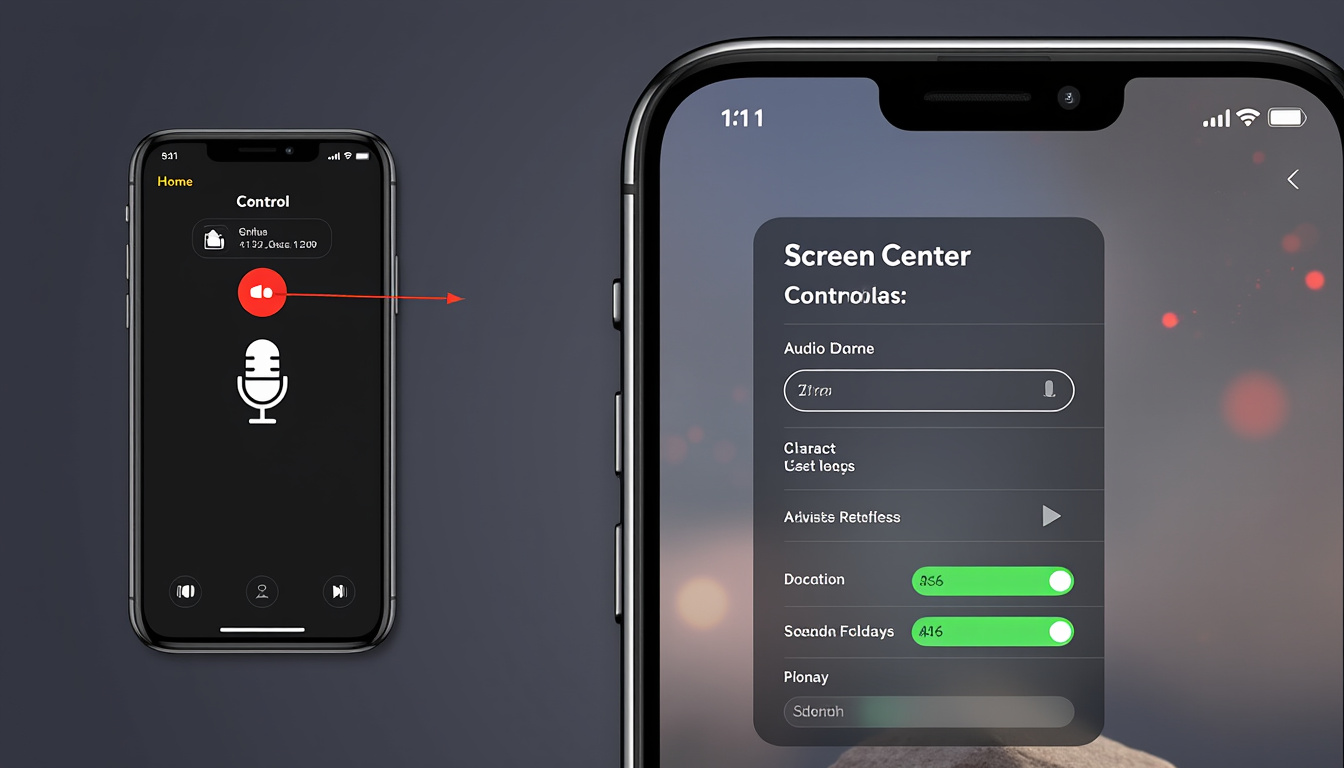
Les bénéfices de l’enregistrement d’écran
Imaginez le nombre d’applications qui pourraient bénéficier de cette fonctionnalité. De la création de tutoriels vidéo à l’enregistrement de Facebook Live, l’enregistrement d’écran est un atout précieux pour les professionnels comme pour les amateurs. Voici quelques raisons illustrant l’importance de maîtriser cet aspect de votre iPhone :
- Partager des tutoriels : Créez des vidéos explicatives sur le fonctionnement d’une application.
- Capturer des moments de jeu : Montrez vos scores ou techniques dans vos jeux préférés.
- Documenter des problèmes techniques : Montrez des erreurs qui surviennent pour obtenir de l’aide.
- Pour le contenu pédagogique : Un excellent moyen de partager des découvertes ou leçons avec des amis.
En intégrant l’enregistrement d’écran dans votre routine, non seulement vous pouvez enrichir vos interactions, mais vous augmentez également votre capacité à interagir de façon créative et informative avec votre entourage.
Étapes pour réaliser un enregistrement d’écran sur iPhone 11
Réaliser un enregistrement d’écran sur votre iPhone 11 est facile comme bonjour. Voici une méthode pas à pas qui vous transformera en expert :
Étape 1 : Ouvrir le Centre de contrôle
Pour commencer, il faut d’abord accéder au Centre de contrôle. Balayez vers le bas depuis le coin supérieur droit de l’écran. C’est ici que réside le cœur de votre capacité à capturer ce qui se trouve sur votre écran.
Étape 2 : Démarrer l’enregistrement
Une fois le Centre de contrôle ouvert, vous verrez l’icône d’enregistrement d’écran. Cette icône ressemble à un cercle entouré d’un autre cercle. Un simple appui et un décompte de trois secondes s’affichera à l’écran, vous laissant le temps de vous préparer.
Étape 3 : Enregistrer avec ou sans audio
Si vous souhaitez qu’il y ait de l’audio dans votre enregistrement, vous devez veiller à activer le microphone. Pour ce faire, maintenez votre doigt sur l’icône d’enregistrement d’écran jusqu’à ce que l’option du microphone apparaisse. Activez-la pour inclure votre voix ou d’autres sons externes.
Étape 4 : Arrêter l’enregistrement
Pour arrêter, il suffit de toucher l’icône d’enregistrement dans le Centre de contrôle ou de toucher la barre rouge qui apparaît en haut de votre écran et de sélectionner « Arrêter ». L’enregistrement sera automatiquement sauvegardé dans votre galerie photo.
| Étape | Description |
|---|---|
| 1 | Accédez au Centre de contrôle. |
| 2 | Démarrez l’enregistrement. |
| 3 | Activation du microphone (optionnel). |
| 4 | Arrêtez l’enregistrement. |
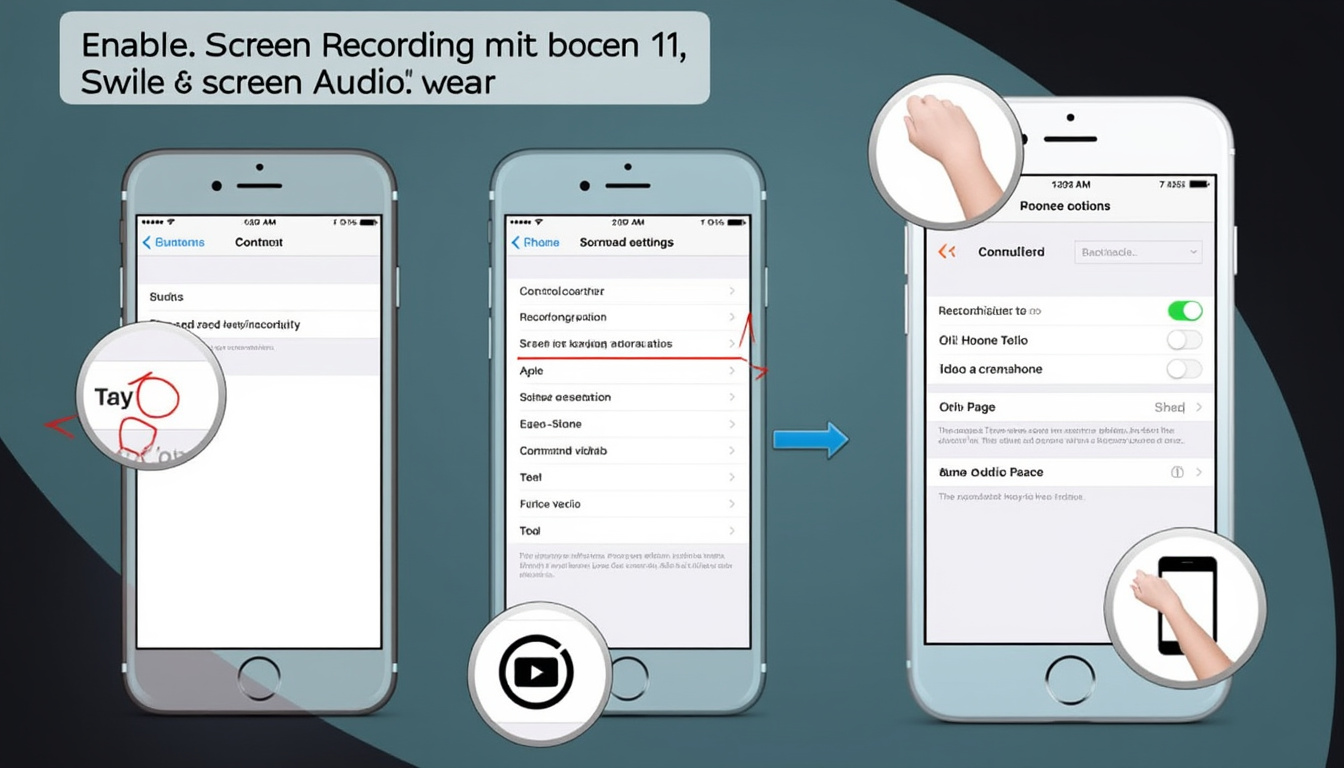
Personnaliser et éditer vos enregistrements d’écran
Une fois que vous avez enregistré votre vidéo, il est souvent souhaitable de l’éditer. L’application Photos intégrée à votre iPhone 11 offre une variété d’outils d’édition. Cela vous permettra de donner à vos vidéos l’aspect désiré avant de les partager.
Couper la vidéo
Lorsque votre enregistrement est ouvert, vous pouvez utiliser l’outil de découpe pour supprimer les segments non désirés. C’est particulièrement utile pour enlever le début ou la fin où vous n’avez pas encore commencé ou que vous terminez vos enregistrements.
Ajouter des effets
Vous pouvez embellir votre vidéo en appliquant divers effets ou filtres. Ces options vous permettent d’améliorer l’apparence visuelle de votre vidéo, lui donnant un aspect plus professionnel.
Ajouter du son et des commentaires
Si vous n’avez pas parlé lors de l’enregistrement initial, vous pouvez utiliser des applications telles que Filmora ou TechSmith pour ajouter une voix off ou de la musique. Cela enrichit l’expérience de visionnement et rend le contenu plus engageant.
Outils d’édition recommandés
Voici quelques outils pour vous aider à améliorer vos enregistrements d’écran :
- iMovie : Une solution complète pour le montage vidéo.
- Filmora : Connu pour son interface conviviale et ses nombreux effets.
- TechSmith : Idéal pour les besoins avancés de screencasting.
| Outil | Description |
|---|---|
| iMovie | Pour le montage vidéo complet et l’ajout d’effets. |
| Filmora | Facile à utiliser, avec des fonctionnalités variées. |
| TechSmith | Plein d’options avancées pour l’enregistrement et le montage. |
Résoudre les problèmes fréquents liés à l’enregistrement d’écran
Malgré la simplicité de l’enregistrement d’écran, des problèmes peuvent survenir. Identifions quelques événements typiques et voyons comment les résoudre rapidement.
Problème d’enregistrement d’écran noir
Si votre enregistrement apparaît noir, cela est généralement dû à des restrictions de certaines applications. Par exemple, les apps qui protègent leur contenu (comme les services de streaming) peuvent bloquer l’enregistrement. Pour remédier à cela, découvrez des applications moins restrictives ou finissez par faire des captures d’écran de chaque étape.
Pas de son
Le son ne sera pas enregistré à moins que l’icône du microphone soit activée avant le lancement de l’enregistrement. Veillez donc à vérifier ce point avant de commencer vos captures.
Configuration incorrecte
Un iPhone non mis à jour peut rencontrer des erreurs. Vérifiez que votre appareil utilise la dernière version d’iOS. En cas de problème, un simple redémarrage pourrait suffire à éliminer les bugs.
| Problème | Solution |
|---|---|
| Noir écran | Vérifiez si l’application accepte l’enregistrement. |
| Pas de son | Activez le microphone avant l’enregistrement. |
| Bogue récurrent | Mettez à jour iOS ou redémarrez l’appareil. |
Partagez vos enregistrements d’écran facilement
Une fois votre vidéo enregistrée et éditée, le partage devient un jeu d’enfant. L’application Photos de votre iPhone permet de les partager directement sur plusieurs plateformes.
Méthodes de partage courantes
Voici quelques-unes des options les plus courantes :
- Messages : Envoyez directement vos vidéos à des amis ou à votre famille.
- Email : Partagez par e-mail en ajoutant la vidéo en pièce jointe.
- Réseaux sociaux : Publiez vos vidéos sur Instagram, Facebook et TikTok.
Pour partager, sélectionnez simplement le bouton « Partager » dans l’application Photos et choisissez la méthode souhaitée. Vous élargirez ainsi votre audience et créerez des interactions enrichissantes.
FAQ fréquentes sur l’enregistrement d’écran sur iPhone 11
Qu’est-ce qu’un enregistrement d’écran?
C’est une vidéo qui capture tout ce qui se passe sur l’écran de votre iPhone, y compris les applications et les sons.
Puis-je enregistrer l’écran d’applications protégées?
Non, certaines applications, notamment celles de streaming, interdisent l’enregistrement.
Comment ajouter une voix off à une vidéo d’enregistrement d’écran?
Activez le microphone dans le Centre de Contrôle avant de commencer l’enregistrement.
Où mes enregistrements d’écran sont-ils sauvegardés?
Ils se trouvent dans l’application Photos, dans l’album dédié aux Captures d’écran.
Puis-je modifier mes enregistrements d’écran après les avoir réalisés?
Oui, vous pouvez facilement les éditer dans l’application Photos immédiatement après la capture.